आसानी से उबंटू का उपयोग करके विंडोज के साथ डुबी-बूट के रूप में स्थापित करें
लिनक्स उबंटू खुला स्त्रोत फ्रीवेयर / / March 19, 2020

अधिकांश उपयोगकर्ता पहले से ही विंडोज़ चला रहे हैं, लेकिन यदि आप वैकल्पिक ऑपरेटिंग सिस्टम को आज़माना चाहते हैं; उबंटू लिनक्स का एक निशुल्क और आसान संस्करण है। कल हमने ग्रूवी पाठकों से पूछा क्या आप ubuntu को एक कोशिश देने से रोक रहे थे, और कईयों ने कहा था कि "मुझे नहीं पता कि इसे अपने कंप्यूटर पर सुरक्षित रूप से कैसे स्थापित किया जाए।"ठीक है, आगे नहीं देखो! वुबी के साथ, उबंटू को स्थापित करना इतना आसान है कि मेरी दो बार हटाए गए 2 चचेरे भाई की दादी को यह कैसे करना है, और यह बहुत कुछ कह रहा है! एक गंभीर नोट पर, अधिकांश इंस्टॉलेशन स्वचालित है, और नीचे हमारा गाइड किसी भी भ्रम को कम कर देगा, यदि यह संभव है...
वुबी (विंडोज-आधारित ubuntu इंस्टॉलर) एक स्वतंत्र, ओपन-सोर्स प्रोग्राम है जो आपके कंप्यूटर पर डिस्क-इमेज के रूप में स्वचालित रूप से ubuntu को सेटअप करेगा। इसका मतलब है कि आप अपने कंप्यूटर पर ubuntu स्थापित कर सकते हैं, लेकिन यदि आवश्यक हो तो इसे आसानी से स्थानांतरित या हटा दें। और चिंता न करें, जब आप वुबी का उपयोग करके ubunutu स्थापित करते हैं, तो आप आसानी से विंडोज में आगे और पीछे स्विच कर सकते हैं (
Ubuntu एक कोशिश देने के लिए तैयार हैं? आएँ शुरू करें!
चरण 1
डाउनलोड द वुबी ubuntu इंस्टॉलर और इसे चलाएं.
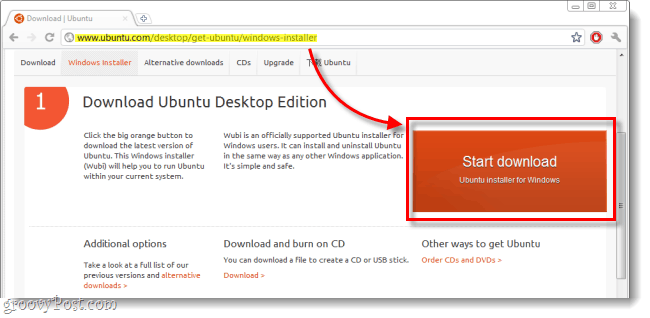
चरण 2
अधिकांश भाग के लिए आप वूबी (उबंटू इंस्टालर) में सभी विकल्पों को उनके डिफ़ॉल्ट पर छोड़ सकते हैं। लेकिन, आप की जरूरत है दर्ज ए उपयोगकर्ता नाम और एक कुंजिका. में अपना पासवर्ड टाइप करें दोनों पासवर्ड बॉक्स यह पुष्टि करने के लिए कि आपके पास कोई त्रुटि नहीं है। एक बार समाप्त होने के बाद, क्लिक करेंइंस्टॉल.
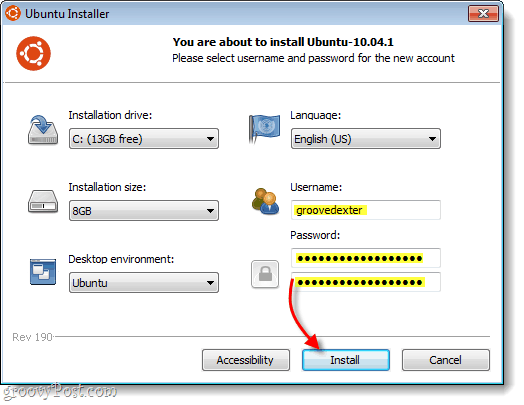
चरण 3
थोड़ी देर इंतजार करो… इस बिंदु पर आप ऑटोपायलट पर बहुत अधिक हैं, क्योंकि केवल कुछ ही खिड़कियां हैं जिन्हें आपके इंटरैक्शन की आवश्यकता होती है। Wubi सर्वर से नवीनतम लिनक्स बिल्ड डाउनलोड करेगा। यह कितना समय लेता है यह आपके इंटरनेट कनेक्शन पर निर्भर करता है, कहीं भी 5 मिनट से 2 घंटे तक। फ़ाइल का आकार है 693MB।
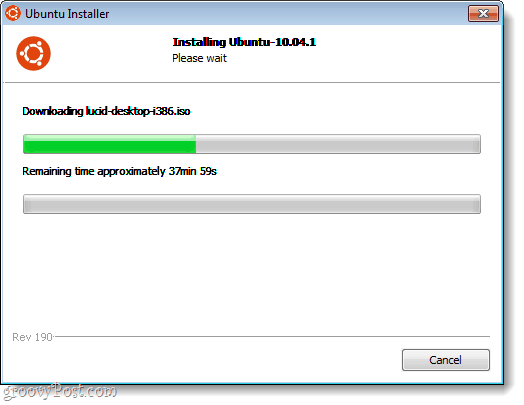
डाउनलोड सम्पन्न हुआ। बूटलोडर-इनस्टॉल कम्प्लीट.हम आधे-अधूरे काम कर रहे हैं ...
चरण 4
अपने कंप्यूटर को पुनरारंभ। आप उपयोग कर सकते हैं अब रिबूट करें ऐसा करने का विकल्प।
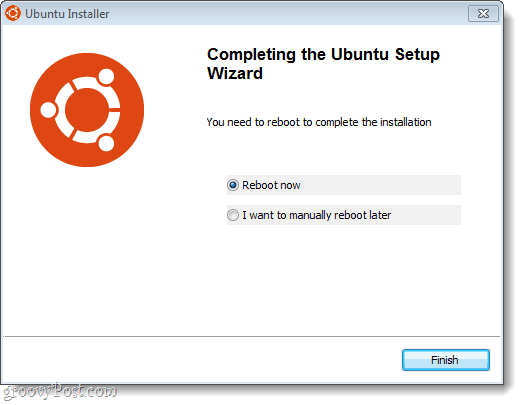
चरण 5
जबकि आपका कंप्यूटर शुरू हो रहा है, आपको एक स्क्रीन दिखाई देगी, जिसका नाम है विंडोज़ बूट प्रबंधक.
उपयोग नीचे का तीर इसकी कुंजी चुनते हैं उबंटू और फिर दबाएँदर्ज.*
इस स्क्रीन को देखने के साथ सहज हो जाओ, क्योंकि अब से आप इसे हर बार जब आप अपने कंप्यूटर को बूट करते हैं, तब देखेंगे। विंडोज बूट मैनेजर 1990 के दशक के आसपास रहा है, और इसका उपयोग हमेशा दोहरे ऑपरेटिंग-सिस्टम कंप्यूटर सेटअप (वैसे भी विंडोज वाले ...) को संभालने के लिए किया जाता है।
*इसे त्वरित करें: जब तक आप हस्तक्षेप नहीं करते विंडोज बूट मैनेजर स्वचालित रूप से डिफ़ॉल्ट विकल्प (विंडोज) को 10 सेकंड में शुरू कर देगा।
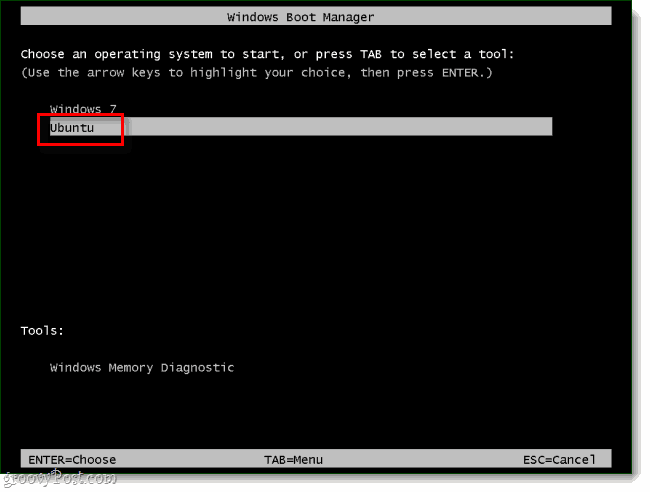
चरण 6
अधिक प्रतीक्षा... चरण 3 की तरह, हम ऑटोपायलट पर फिर से स्थापित होने तक फिर से कर रहे हैं।
जब तक आप इन स्क्रीन को न देखें तब तक कुछ भी दबाएं जब तक आपको पता न हो कि आप क्या कर रहे हैं।
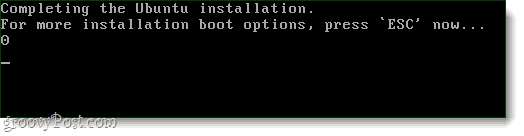
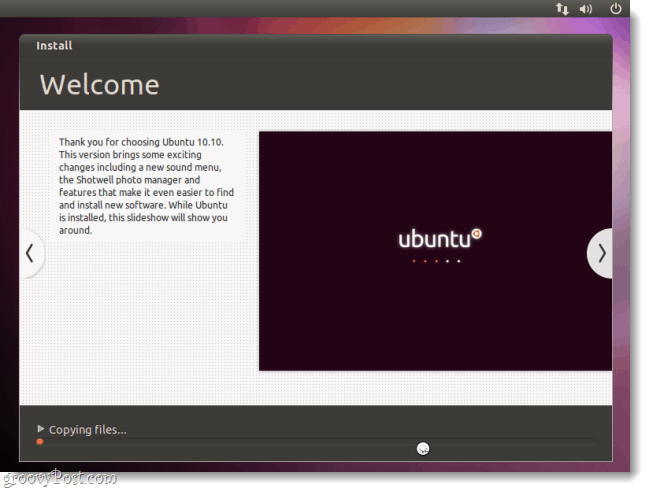
एक बार स्थापित पूरा हो गया है, उबंटु स्वचालित रूप से कंप्यूटर को पुनरारंभ करेगा.
चरण 7
जबकि कंप्यूटर बूट हो रहा है, चुनते हैंउबंटू विंडोज बूट मैनेजर स्क्रीन से। जैसा हमने पहले किया था।
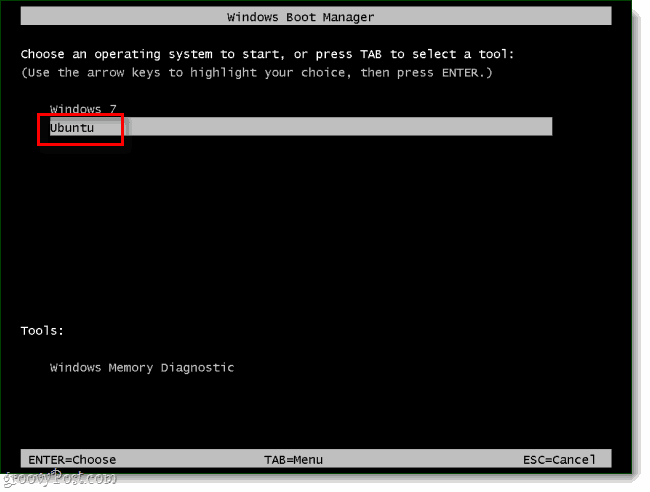
चरण 8
इस समय आपको एक अतिरिक्त बूट प्रबंधक दिखाई देगा, जिसे ग्रब कहा जाता है। केवल चुनते हैंउबंटू, लिनक्स (blahblah)सामान्य तथा दबाएँदर्ज.
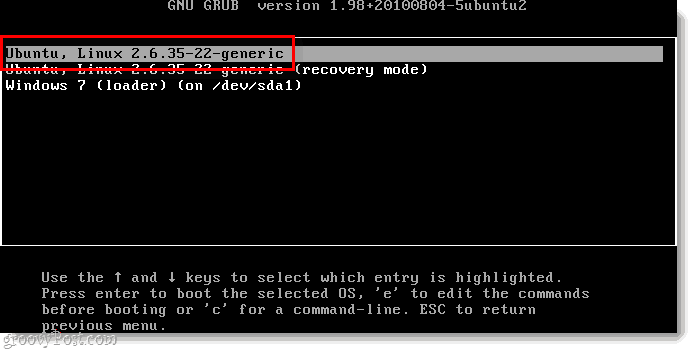
चरण 9
अब Ubuntu स्थापित है! आगे बढ़ें और चरण 2 में आपके द्वारा स्थापित क्रेडेंशियल्स का उपयोग करके लॉगिन करें।
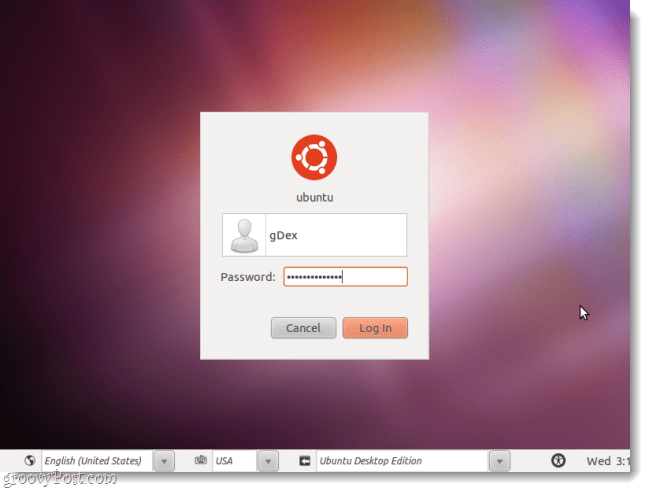
चरण 10
अपडेट करें! अपडेट करें! अपडेट करें! सबसे महत्वपूर्ण चीजों में से एक आप ubuntu के साथ कर सकते हैं उपयोग करने से पहले यह महत्वपूर्ण सुरक्षा और सिस्टम अपडेट स्थापित कर रहा है। यह करने के लिए क्लिक करें उन्न्त प्रबंधक स्क्रीन के नीचे-बाएँ और फिर क्लिक करें इंस्टॉल.
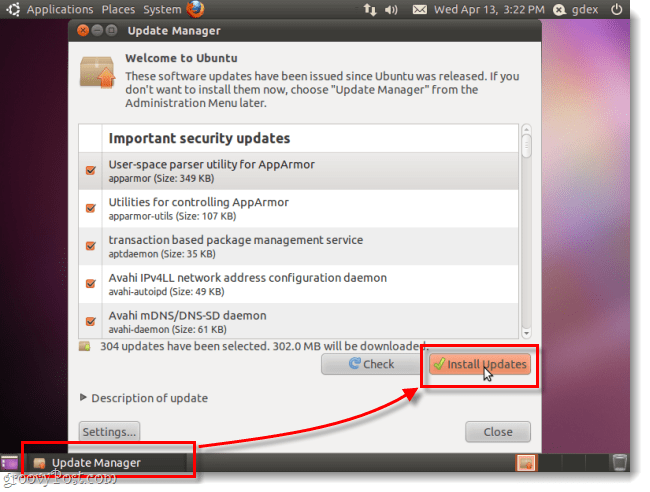
आप एक देख सकते हैं प्रमाणित खिड़की दिखाई देते हैं, बस प्रकार उसी पासवर्ड में आप ubuntu में लॉगिन करने के लिए उपयोग करते हैं, फिर क्लिक करें सामन रंगप्रमाणित बटन।
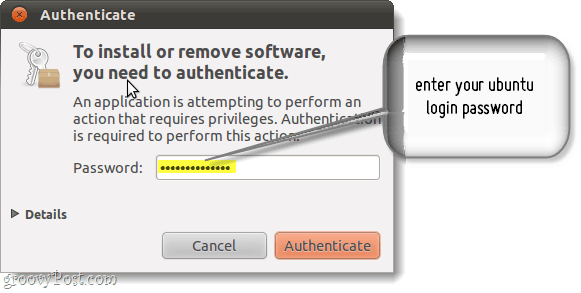
किया हुआ!
अपडेट हो जाने के बाद, आपने काम पूरा कर लिया है! अब आप आसानी से विंडोज और ubuntu के बीच आगे और पीछे स्विच कर सकते हैं बिना किसी एक को छोड़ दें। इसके अतिरिक्त, यदि आप कभी भी ubuntu को हटाना चाहते हैं तो आपको बस इतना करना होगा Daud वुबी फिर से। यह बहुत दूर है- मैंने अपने कंप्यूटर पर उबंटू को चलाने और चलाने के लिए सबसे आसान तरीका देखा है।



